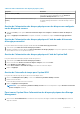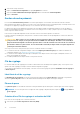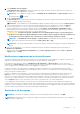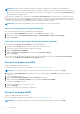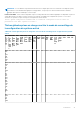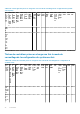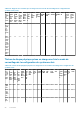Users Guide
1. Dans la fenêtre Server Administrator, sous l'arborescence du système, développez le Stockage pour afficher les objets du
contrôleur.
2. Sélectionnez l'objet Contrôleur.
3. Cliquez sur Informations/Configuration sur la page Propriétés du contrôleur.
4. Ouvrez le menu déroulant Tâches du contrôleur et sélectionnez Convertir en disques compatibles RAID.
Les disques non RAID sont affichés.
5. Sélectionnez les disques que vous souhaitez convertir.
6. Cliquez sur Appliquer.
Un accusé de réception confirmant la conversion des disques s'affiche.
REMARQUE : cette opération n'est pas prise en charge sur les contrôleurs PERC 10.
Modification du mode du contrôleur
Vous pouvez modifier le mode du contrôleur pour le définir sur le mode RAID (Redundant Array of Independent Disks, matrice redondante
de disques indépendants) ou HBA (Host Bus Adaptater, adaptateur de bus hôte). Pour modifier le mode du contrôleur, procédez comme
suit :
REMARQUE : Cette option est prise en charge uniquement sur les PowerEdge RAID Controller 9 (PERC 9) et dans les versions
ultérieures de la famille de contrôleurs matériels.
REMARQUE : Lorsque vous modifiez le mode du contrôleur de RAID en HBA ou inversement, certaines fonctions ou fonctionnalités
peuvent varier.
REMARQUE : La fonction HBA amélioré n'est prise en charge que sur les contrôleurs H740P et H745PMX.
1. Dans la fenêtre Server Administrator, sous l'arborescence du système, développez le Stockage pour afficher les objets du
contrôleur.
2. Sélectionnez l'objet Contrôleur.
3. Cliquez sur Informations/Configuration sur la page Propriétés du contrôleur.
4. Dans le menu déroulant Tâches de contrôleur, sélectionnez Modifier le mode du contrôleur..., puis cliquez sur Exécuter.
La fenêtre Modifier le mode du contrôleur s'affiche. La section Mode de contrôleur actuel affiche le mode du contrôleur : RAID,
HBA ou HBA amélioré.
5. Sélectionnez RAID, HBA ou HBA amélioré dans la section Modifier le mode du contrôleur, puis cliquez sur Appliquer les
modifications.
6. Une fois que vous avez cliqué sur Appliquer les modifications, si vous recevez l’un des messages d'erreur suivants, cliquez sur OK,
puis cliquez sur Retour à la page précédente. Désactivez ou supprimez les options répertoriées dans le message d'erreur, puis
répétez les étapes 1 à 5.
● Le contrôleur est déjà en cours d’exécution dans le mode sélectionné. Consultez le mode du contrôleur dans la section
Mode du contrôleur actuel avant de continuer.
● Impossible de modifier e mode du contrôleur tandis qu’une configuration étrangère est présente sur le contrôleur.
Supprimez toutes les configurations étrangères, puis répétez les étapes de modification du mode du contrôleur.
REMARQUE : Ceci ne s'applique pas au mode HBA amélioré.
● Impossible de modifier le mode du contrôleur tandis qu’un cache préservé se trouve sur le contrôleur. Supprimez le
cache préservé, puis répétez les étapes de modification du mode du contrôleur.
REMARQUE : Ceci ne s'applique pas au mode HBA amélioré.
● Impossible de modifier le mode du contrôleur tandis que des disques virtuels se trouvent sur le contrôleur. Supprimez
tous les disques virtuels, puis répétez les étapes de modification du mode du contrôleur.
● Impossible de modifier le mode du contrôleur tandis que des disques de secours sont présents sur le contrôleur.
Supprimez tous les disques de secours, puis répétez les étapes de modification du mode du contrôleur.
● Unable to change controller mode while security key is assigned to the controller. Supprimez la clé de sécurité, puis
répétez les étapes de modification du mode du contrôleur.
REMARQUE : Ceci ne s'applique pas au mode HBA amélioré.
● Impossible de modifier le mode du contrôleur tandis qu'un ou plusieurs disques NON RAID sont présents.
REMARQUE : Ceci s'applique aux contrôleurs s'exécutant en mode HBA amélioré.
Contrôleurs 75